เมื่อคุณวางเว็บลิงค์ไว้ใน MS Wordเอกสารมันจะถูกจดจำโดยอัตโนมัติว่าเป็นการเชื่อมโยงหลายมิติ คุณสามารถเลือกที่จะวางลิงค์หรือคุณสามารถเพิ่มลิงค์ไปยังคำหรือวลี มันง่ายเหมือนการแทรกภาพ คุณยังสามารถเพิ่มลิงก์ในเอกสารที่จะเชื่อมโยงผู้ใช้จากส่วนหนึ่งของเอกสารไปยังส่วนอื่นของเอกสารเดียวกัน สิ่งนี้มีประโยชน์เมื่อคุณต้องการอ้างอิงข้ามส่วนต่าง ๆ ภายในส่วนอื่น ๆ ยิ่งคุณมีเอกสารมากเท่าใดก็ยิ่งจำเป็นต้องใช้คุณลักษณะเช่นนี้มากขึ้น
เพิ่มลิงค์ในเอกสาร
ในการเพิ่มลิงค์ในเอกสารคุณต้องก่อนอื่นตรวจสอบให้แน่ใจว่าคุณใช้องค์ประกอบการจัดรูปแบบที่แตกต่างกันในการกำจัดของคุณ องค์ประกอบการจัดรูปแบบเหล่านี้ระบุส่วนต่างๆของเอกสารเป็นส่วนหัวหรือเนื้อหาของข้อความ ใน MS Word ลิงก์ที่คุณเพิ่มจะถูกเพิ่มไว้ในส่วนหัวหรือบุ๊กมาร์ก
เปิดเอกสาร MS Word เลือกส่วนหัวไปที่แท็บหน้าแรกบน Ribbon และในกล่องเครื่องมือสไตล์เลือกระดับหัวข้อ

ทำเช่นนี้กับหัวข้อทั้งหมดเช่นส่วนที่คุณมีในเอกสารของคุณ จากนั้นเลือกข้อความที่คุณต้องการเพิ่มลิงค์ ไปที่ไปที่แท็บแทรกแล้วเลือกลิงค์
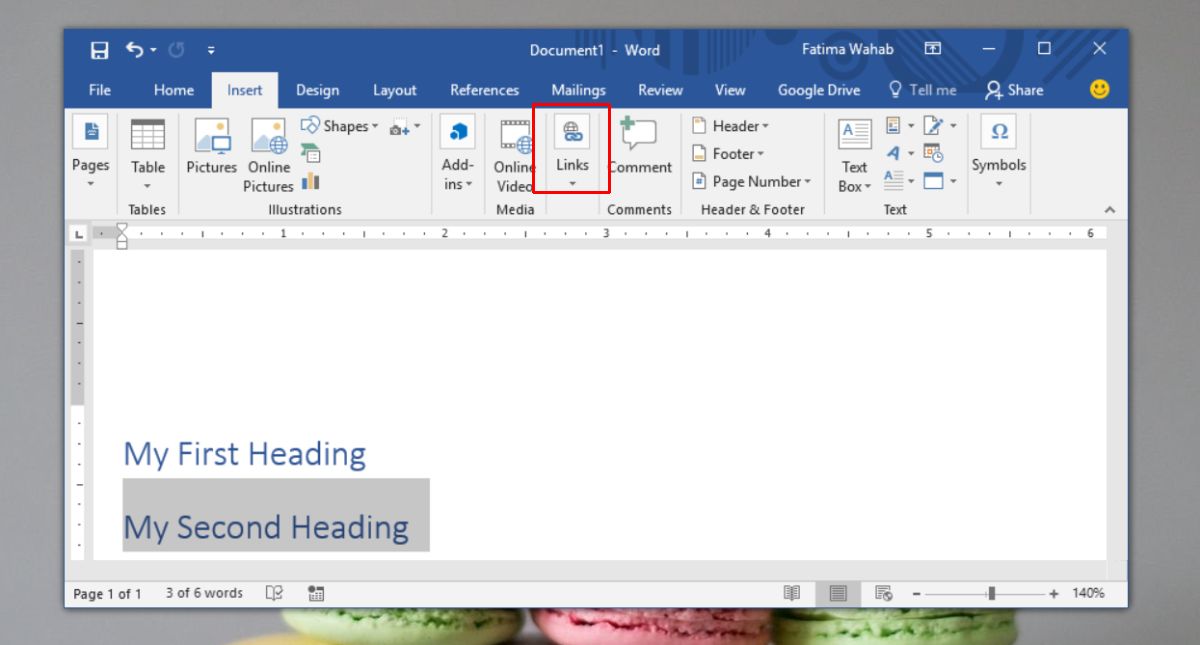
ในหน้าต่างแทรกการเชื่อมโยงหลายมิติให้เลือก ‘สถานที่ในตัวเลือกเอกสารนี้จากคอลัมน์ทางด้านซ้าย นี่จะเติมรายการของหัวเรื่องทั้งหมดในเอกสารของคุณ เลือกหัวข้อและข้อความที่คุณเชื่อมโยงไปจะนำคุณไปยังส่วนนั้น
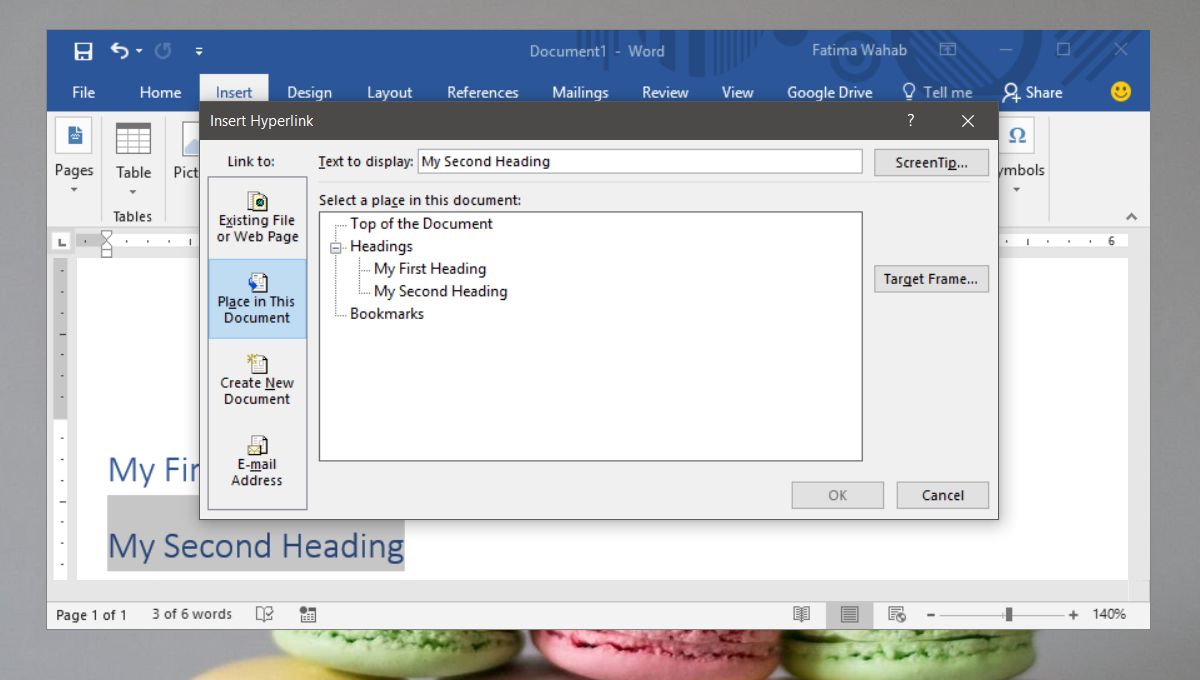
หากคุณไม่ต้องการเชื่อมโยงไปยังส่วนและต้องการลิงก์ไปยังคำในเอกสารที่คุณจะต้องใช้กับบุ๊กมาร์ก ขั้นแรกไปที่คำที่คุณต้องการเชื่อมโยง เลือกและในแท็บแทรกเลือกที่คั่นหน้า ป้อนชื่อบุ๊กมาร์กแล้วคลิกเพิ่ม
จากนั้นไปที่ตำแหน่งที่คุณต้องการเพิ่มลิงค์ เลือกข้อความที่คุณต้องการเพิ่มลิงค์ ไปที่แท็บแทรกและเลือกลิงก์ ในหน้าต่างแทรกการเชื่อมโยงหลายมิติให้เลือกวางในเอกสารนี้ เมื่อรายการส่วนหัวในเอกสารปรากฏขึ้นพวกเขาจะมาพร้อมกับรายการของบุ๊คมาร์คทั้งหมดที่คุณเพิ่มไว้ในเอกสาร เลือกบุ๊กมาร์กที่คุณต้องการเชื่อมโยง
การนำทางลิงค์
ในการเปิดลิงก์คุณต้องกดค้างไว้ปุ่ม Ctrl บนแป้นพิมพ์ของคุณและคลิกลิงก์ สิ่งนี้มีไว้สำหรับเว็บลิงค์และลิงค์ในเอกสาร เพื่อป้องกันการคลิกโดยไม่ตั้งใจซึ่งจะเปิดเบราว์เซอร์ของคุณหรือข้ามไปยังหน้าอื่นในเอกสาร













ความคิดเห็น